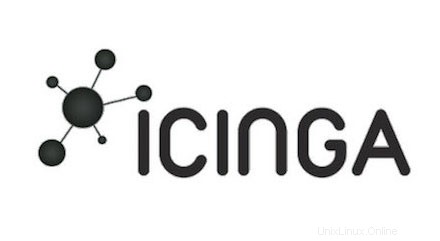
このチュートリアルでは、Ubuntu 20.04 LTSにIcingaをインストールする方法を紹介します。知らなかった方のために、Icinga2はオープンソースのネットワーク監視システムです。ネットワークリソースの可用性、停止のユーザーへの通知、レポート用のパフォーマンスデータの生成。スケーラブルで拡張性のあるIcinga2は、複数の場所にまたがる大規模で複雑な環境を監視できます。
この記事は、少なくともLinuxの基本的な知識があり、シェルの使用方法を知っていること、そして最も重要なこととして、サイトを独自のVPSでホストしていることを前提としています。インストールは非常に簡単で、ルートアカウントで実行されていますが、そうでない場合は、'sudoを追加する必要があります。 ‘ルート権限を取得するコマンドに。 Ubuntu 20.04FocalFossaにIcinga2を段階的にインストールする方法を紹介します。 Ubuntu 18.04、16.04、およびLinuxMintなどの他のDebianベースのディストリビューションでも同じ手順に従うことができます。
前提条件
- 次のオペレーティングシステムのいずれかを実行しているサーバー:Ubuntu 20.04、18.04、およびLinuxMintやエレメンタリーOSなどの他のDebianベースのディストリビューション。
- 潜在的な問題を防ぐために、OSの新規インストールを使用することをお勧めします。
non-root sudo userまたはroot userへのアクセス 。non-root sudo userとして行動することをお勧めします ただし、ルートとして機能するときに注意しないと、システムに害を及ぼす可能性があるためです。
Ubuntu 20.04 LTSFocalFossaにIcingaをインストールする
手順1.まず、次のaptを実行して、すべてのシステムパッケージが最新であることを確認します。 ターミナルのコマンド。
sudo apt update sudo apt upgrade
手順2.LAMPスタックをインストールします。
Ubuntu 20.04 LAMPサーバーが必要です。LAMPがインストールされていない場合は、こちらのガイドに従ってください。
ステップ3.Ubuntu20.04にIcingaをインストールします。
次に、icinga2パッケージとNagios Monitoringプラグインをインストールします。まず、Icinga2のGPGキーをシステムに追加します。
curl https://packages.icinga.com/icinga.key | apt-key add -
次に、新しいリポジトリファイル「icinga-focal.list」を作成します ‘:
cd /etc/apt/sources.list.d/ nano icinga-focal.list
次のリポジトリ構成を追加します:
deb http://packages.icinga.com/ubuntu icinga-focal main deb-src http://packages.icinga.com/ubuntu icinga-focal main
次に、パッケージリストの更新を実行し、Icingaパッケージをインストールします。
sudo apt update sudo apt install icinga2 monitoring-plugins
インストールが完了したら、Icinga2サービスを開始し、システムブートに追加します:
sudo systemctl start icinga2 sudo systemctl enable icinga2
手順4.データベースサーバーを構成します。
「icinga2-ido-mysql」という名前のMySQLサポート用のicinga2モジュールをインストールします ‘。
sudo apt install icinga2-ido-mysql
次に、Icingaを新しいMySQL / MariaDBバージョンで動作させるために、MySQLユーザー「icinga2」をMySQLネイティブパスワード認証で構成します。
>mysql -u root -p
その後、次のクエリを使用して、ネイティブMySQL認証プラグインでユーザー「icinga2@localhost」の認証を変更します。
ALTER USER icinga2@localhost IDENTIFIED WITH mysql_native_password BY 'your-strong-passwd'; flush privileges;
次に、「ido-mysql」を有効にします ‘機能し、有効なすべてのプラグインを確認します:
icinga2 feature enable ido-mysql icinga2 feature list
次に、変更を有効にするためにIcingaを再起動します:
sudo systemctl restart icinga2
ステップ5.IcingaWebをインストールします。
Icinga Web 2は、IcingaのWeb管理インターフェイスを提供する強力なPHPフレームワークです。ここで、icingaweb2をインストールします。 およびicingacli 次のコマンドを使用したパッケージ:
sudo apt install icingaweb2 icingacli
次に、インストール用のicingaweb2トークンを生成します:
icingacli setup token create
同様の出力が表示されます:
icingacli setup token create The newly generated setup token is: e00b7kimpoi690722です。
次に、以下のMySQLコマンドを使用してMySQLシェルにログインします。
mysql -u root -p
次のクエリを使用して新しいデータベースとユーザーを作成します:
create database icingaweb2; create user icingaweb2@localhost identified with mysql_native_password by "your-strong-passwd"; grant all privileges on icingaweb2.* to icingaweb2@localhost with grant option; flush privileges;
ステップ6.Icinga2Webインターフェイスにアクセスします。
Icinga2はデフォルトでHTTPポート80で使用できます。お気に入りのブラウザを開き、http://your-domain.com/icingaweb2/setup またはhttp://server-ip-address/icingaweb2/setup インストールを完了するために必要な手順を完了します。ファイアウォールを使用している場合は、ポート80を開いて、コントロールパネルにアクセスできるようにしてください。
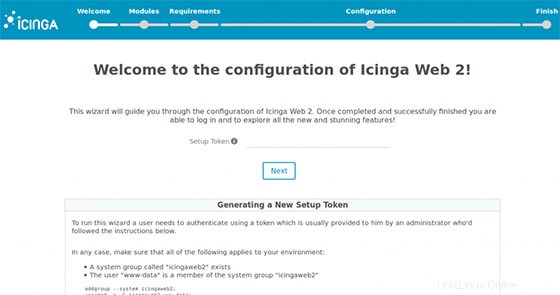
おめでとうございます!Icingaが正常にインストールされました。Ubuntu18.04LTSシステムにIcinga 2をインストールするためにこのチュートリアルを使用していただき、ありがとうございます。追加のヘルプや役立つ情報については、Icingaの公式Webサイトを確認することをお勧めします。 。